लेखक:
Florence Bailey
निर्माण की तारीख:
20 जुलूस 2021
डेट अपडेट करें:
1 जुलाई 2024

विषय
- कदम
- विधि 1 में से 2: स्क्रीन वीडियो कैसे रिकॉर्ड करें
- विधि २ का २: अपना पूर्वाभ्यास कैसे रिकॉर्ड करें
इस लेख में, हम आपको दिखाएंगे कि अपने विंडोज या मैकओएस कंप्यूटर से वीडियो रिकॉर्ड करने के लिए ओबीएस स्टूडियो का उपयोग कैसे करें।
कदम
विधि 1 में से 2: स्क्रीन वीडियो कैसे रिकॉर्ड करें
 1 ओबीएस शुरू करें। यह प्रोग्राम स्टार्ट मेन्यू (विंडोज) के ऑल एप्स सेक्शन में या प्रोग्राम्स फोल्डर (मैकओएस) में स्थित है।
1 ओबीएस शुरू करें। यह प्रोग्राम स्टार्ट मेन्यू (विंडोज) के ऑल एप्स सेक्शन में या प्रोग्राम्स फोल्डर (मैकओएस) में स्थित है। - खेल के अपने पूर्वाभ्यास को रिकॉर्ड करने के लिए, अगले भाग पर जाएँ।
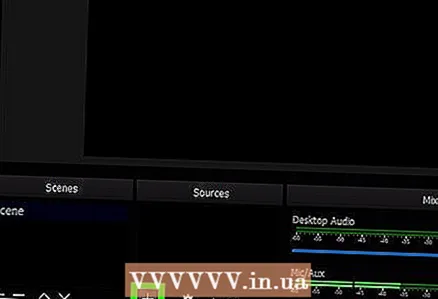 2 पर क्लिक करें + स्रोत अनुभाग में। आप इसे निचले बाएँ कोने में पाएंगे। स्रोतों की एक सूची प्रदर्शित की जाएगी।
2 पर क्लिक करें + स्रोत अनुभाग में। आप इसे निचले बाएँ कोने में पाएंगे। स्रोतों की एक सूची प्रदर्शित की जाएगी। 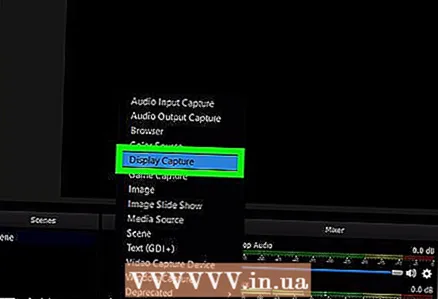 3 पर क्लिक करें स्क्रीन कैप्चर. "क्रिएट / सेलेक्ट सोर्स" विंडो खुलेगी।
3 पर क्लिक करें स्क्रीन कैप्चर. "क्रिएट / सेलेक्ट सोर्स" विंडो खुलेगी। 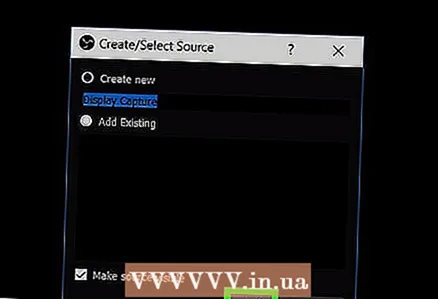 4 पर क्लिक करें ठीक है. एक पूर्वावलोकन विंडो खुलेगी।
4 पर क्लिक करें ठीक है. एक पूर्वावलोकन विंडो खुलेगी।  5 उस स्क्रीन का चयन करें जिससे आप वीडियो रिकॉर्ड करना चाहते हैं। यदि आपके पास केवल एक वीडियो कार्ड या मॉनिटर है, तो इस चरण को छोड़ दें। यदि नहीं, तो प्रदर्शन मेनू से उपयुक्त स्क्रीन का चयन करें।
5 उस स्क्रीन का चयन करें जिससे आप वीडियो रिकॉर्ड करना चाहते हैं। यदि आपके पास केवल एक वीडियो कार्ड या मॉनिटर है, तो इस चरण को छोड़ दें। यदि नहीं, तो प्रदर्शन मेनू से उपयुक्त स्क्रीन का चयन करें। 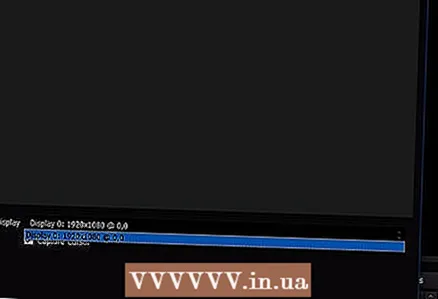 6 पर क्लिक करें ठीक है. आपको ओबीएस स्टूडियो होम पेज पर वापस कर दिया जाएगा।
6 पर क्लिक करें ठीक है. आपको ओबीएस स्टूडियो होम पेज पर वापस कर दिया जाएगा। 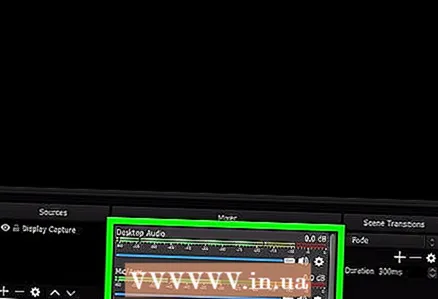 7 वॉल्यूम समायोजित करें (यदि आवश्यक हो)। OBS विंडो के निचले भाग में मिक्सर सेक्शन में दो स्लाइडर्स का उपयोग करके ऐसा करें।
7 वॉल्यूम समायोजित करें (यदि आवश्यक हो)। OBS विंडो के निचले भाग में मिक्सर सेक्शन में दो स्लाइडर्स का उपयोग करके ऐसा करें। - प्लेबैक डिवाइस - यह स्लाइडर प्लेबैक डिवाइस (जैसे स्पीकर) के वॉल्यूम को नियंत्रित करता है।
- माइक्रोफ़ोन - यह स्लाइडर माइक्रोफ़ोन वॉल्यूम को नियंत्रित करता है। यदि आप माइक्रोफ़ोन का उपयोग कर रहे हैं, तो स्लाइडर को दाईं ओर ले जाएँ; अन्यथा, इसे बाईं ओर स्लाइड करें।
 8 पर क्लिक करें रिकॉर्डिंग शुरू. यह विकल्प आपको OBS के निचले दाएं कोने में मिलेगा। स्क्रीन से वीडियो रिकॉर्ड करने की प्रक्रिया शुरू हो जाएगी।
8 पर क्लिक करें रिकॉर्डिंग शुरू. यह विकल्प आपको OBS के निचले दाएं कोने में मिलेगा। स्क्रीन से वीडियो रिकॉर्ड करने की प्रक्रिया शुरू हो जाएगी।  9 पर क्लिक करें रिकॉर्डिंग बंद करेंजब हो जाए। यह बटन स्टार्ट रिकॉर्डिंग बटन के नीचे स्थित है।
9 पर क्लिक करें रिकॉर्डिंग बंद करेंजब हो जाए। यह बटन स्टार्ट रिकॉर्डिंग बटन के नीचे स्थित है। - वीडियो फ़ाइल वीडियो फ़ोल्डर में सहेजी जाएगी। इसे खोलने के लिए, क्लिक करें जीत+इ, और फिर एक्सप्लोरर विंडो के बाएँ फलक में "वीडियो" फ़ोल्डर पर क्लिक करें।
- सेव डेस्टिनेशन बदलने के लिए, ओबीएस के निचले दाएं कोने में सेटिंग्स पर क्लिक करें, ब्राउज फॉर रिकॉर्डिंग पाथ पर क्लिक करें और अपने इच्छित फ़ोल्डर का चयन करें।
विधि २ का २: अपना पूर्वाभ्यास कैसे रिकॉर्ड करें
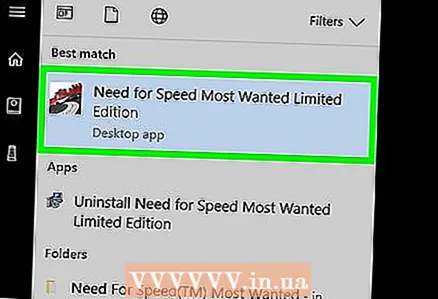 1 मनचाहा खेल शुरू करें। ओबीएस स्टूडियो डायरेक्टएक्स या ओपनजीएल का समर्थन करने वाले किसी भी गेम के वॉकथ्रू को रिकॉर्ड कर सकता है।
1 मनचाहा खेल शुरू करें। ओबीएस स्टूडियो डायरेक्टएक्स या ओपनजीएल का समर्थन करने वाले किसी भी गेम के वॉकथ्रू को रिकॉर्ड कर सकता है।  2 ओबीएस शुरू करें। यह प्रोग्राम स्टार्ट मेन्यू (विंडोज) के ऑल एप्स सेक्शन में या प्रोग्राम्स फोल्डर (मैकओएस) में स्थित है।
2 ओबीएस शुरू करें। यह प्रोग्राम स्टार्ट मेन्यू (विंडोज) के ऑल एप्स सेक्शन में या प्रोग्राम्स फोल्डर (मैकओएस) में स्थित है। 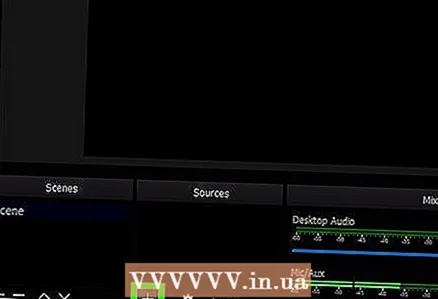 3 पर क्लिक करें + स्रोत अनुभाग में। आप इसे निचले बाएँ कोने में पाएंगे। स्रोतों की एक सूची प्रदर्शित की जाएगी।
3 पर क्लिक करें + स्रोत अनुभाग में। आप इसे निचले बाएँ कोने में पाएंगे। स्रोतों की एक सूची प्रदर्शित की जाएगी। 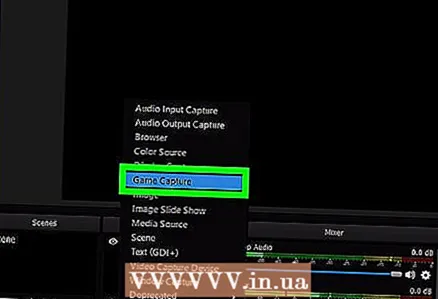 4 पर क्लिक करें गेम कैप्चर करें. "क्रिएट / सेलेक्ट सोर्स" विंडो खुलेगी।
4 पर क्लिक करें गेम कैप्चर करें. "क्रिएट / सेलेक्ट सोर्स" विंडो खुलेगी। 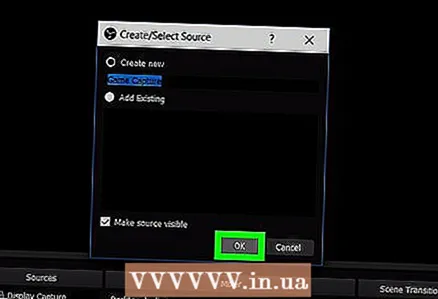 5 पर क्लिक करें ठीक है.
5 पर क्लिक करें ठीक है.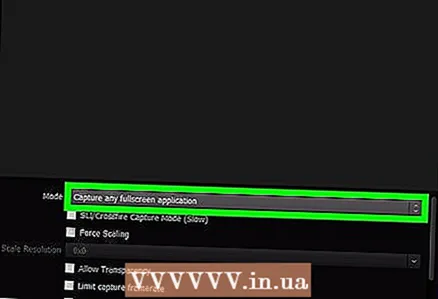 6 कैप्चर मोड चुनें। डिफ़ॉल्ट रूप से, "किसी भी पूर्ण-स्क्रीन एप्लिकेशन को कैप्चर करें" विकल्प का चयन किया जाता है, जो स्वचालित रूप से गेम को पहचान लेगा यदि आपने इसे पूर्ण स्क्रीन तक विस्तारित किया है।
6 कैप्चर मोड चुनें। डिफ़ॉल्ट रूप से, "किसी भी पूर्ण-स्क्रीन एप्लिकेशन को कैप्चर करें" विकल्प का चयन किया जाता है, जो स्वचालित रूप से गेम को पहचान लेगा यदि आपने इसे पूर्ण स्क्रीन तक विस्तारित किया है। - यदि आप इस विकल्प को नहीं बदलते हैं और खेल छोड़ देते हैं, उदाहरण के लिए, दबाकर Alt+टैब, स्क्रीन तब तक काली हो जाएगी जब तक आप गेम को फिर से खोल नहीं देते।
- केवल गेम कैप्चर करने के लिए, मोड मेनू खोलें, सिंगल विंडो कैप्चर चुनें और फिर गेम चुनें।
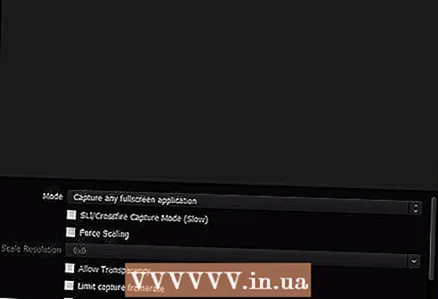 7 पर क्लिक करें ठीक है. आपको ओबीएस स्टूडियो होम पेज पर वापस कर दिया जाएगा।
7 पर क्लिक करें ठीक है. आपको ओबीएस स्टूडियो होम पेज पर वापस कर दिया जाएगा। 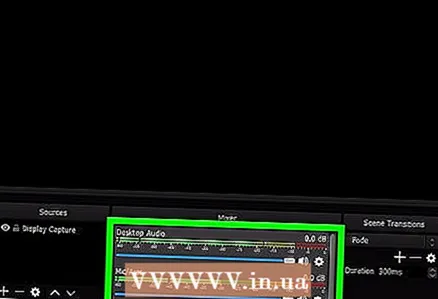 8 वॉल्यूम समायोजित करें (यदि आवश्यक हो)। OBS विंडो के नीचे मिक्सर सेक्शन में दो स्लाइडर्स का उपयोग करके ऐसा करें।
8 वॉल्यूम समायोजित करें (यदि आवश्यक हो)। OBS विंडो के नीचे मिक्सर सेक्शन में दो स्लाइडर्स का उपयोग करके ऐसा करें। - प्लेबैक डिवाइस - यह स्लाइडर प्लेबैक डिवाइस (जैसे स्पीकर) के वॉल्यूम को नियंत्रित करता है।
- माइक्रोफ़ोन - यह स्लाइडर माइक्रोफ़ोन वॉल्यूम को नियंत्रित करता है। यदि आप माइक्रोफ़ोन का उपयोग कर रहे हैं, तो स्लाइडर को दाईं ओर ले जाएँ; अन्यथा, इसे बाईं ओर स्लाइड करें।
 9 पर क्लिक करें रिकॉर्डिंग शुरू. यह विकल्प आपको OBS के निचले दाएं कोने में मिलेगा।स्क्रीन से वीडियो रिकॉर्ड करने की प्रक्रिया शुरू हो जाएगी।
9 पर क्लिक करें रिकॉर्डिंग शुरू. यह विकल्प आपको OBS के निचले दाएं कोने में मिलेगा।स्क्रीन से वीडियो रिकॉर्ड करने की प्रक्रिया शुरू हो जाएगी।  10 पर क्लिक करें रिकॉर्डिंग बंद करेंजब हो जाए। यह बटन स्टार्ट रिकॉर्डिंग बटन के नीचे स्थित है।
10 पर क्लिक करें रिकॉर्डिंग बंद करेंजब हो जाए। यह बटन स्टार्ट रिकॉर्डिंग बटन के नीचे स्थित है। - वीडियो फ़ाइल वीडियो फ़ोल्डर में सहेजी जाएगी। इसे खोलने के लिए, क्लिक करें जीत+इ, और फिर एक्सप्लोरर विंडो के बाएँ फलक में "वीडियो" फ़ोल्डर पर क्लिक करें।
- सेव डेस्टिनेशन बदलने के लिए, ओबीएस के निचले दाएं कोने में सेटिंग्स पर क्लिक करें, ब्राउज फॉर रिकॉर्डिंग पाथ पर क्लिक करें और अपने इच्छित फ़ोल्डर का चयन करें।



